A gesztusok használata nagyszerű módja a gyors elérésnekbármilyen mobil operációs rendszer különféle alkalmazásai, beállításai vagy szakaszai, és ezek felhasználásának kiváló példája az alapértelmezett értesítési árnyék, amelyhez az Android állapotsor lefelé történő elcsúsztatásával érhető el az értesítések és a gyors beállítások elérése érdekében. Annak ellenére, hogy egyetlen okostelefon használatával jár, ez a mozdulat nehéz lehet manőverezni. Ha gyorsan hozzáférni szeretne telefonja beállításaihoz, a jelenleg futó és a közelmúltban elindított alkalmazásokhoz, a névjegyekhez, az alkalmazáson belüli gyors műveletekhez és még sok mindenhez, a telefon oldalsó szélétől aktiválható gesztusokkal, próbálkozzon Quickr. A híres gyökér mögött álló csapat fejlesztette kiAz Uninstaller és az 1Tap Quick Bar alkalmazásokhoz a Quickr előre konfigurált, valamint testreszabható panelekkel érkezik, amelyeket gesztusokkal hozhat fel a fenti műveletek gyors eléréséhez.

Az alkalmazás kezdőképernyője olyan egyszerű és minimálismegkapja. Az alkalmazás konfigurálásának megkezdéséhez érintse meg a Hotspot gombot. Ezután gesztusokat rendelhet négy különböző él-hotspot-régióhoz, a képernyő mindkét oldalán kettővel. Az ingyenes verzió csak két panelt képes konfigurálni, amelyeknek a legtöbb felhasználó számára elegendőnek kell lennie. Előre konfigurált panelek érhetők el a közelmúltban használt alkalmazásokhoz, a jelenleg futó alkalmazásokhoz, a kedvenc névjegyekhez, a gyakran felkeresett emberekhez és a beállításokhoz. Ezenkívül egy egyéni panelt is hozzárendelhet egy hotspothoz, de mielőtt ezt megtenné, előbb be kell állítania egy panelt a Panelek szakaszból (hamarosan eljutunk hozzá).
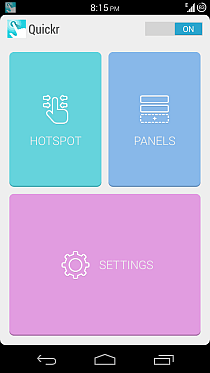
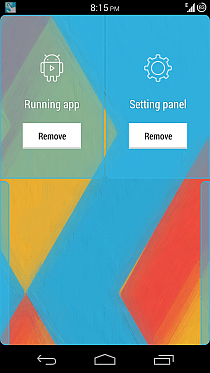
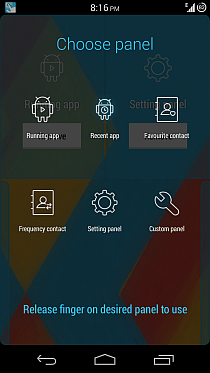
A hozzáadott panelek ezután hozzáférhetőkbárhonnan az operációs rendszeren keresztül - legyen az kezdőképernyő, beállítások szakasz vagy bármilyen futó alkalmazás, beleértve a teljes képernyős alkalmazásokat is - azáltal, hogy elcsúszik a szélétől, amelyhez hozzá van rendelve. A panel megjelenése után ne emelje fel az ujját, és csak húzza rá az elvégzendő művelet ikonjára, majd engedje fel, hogy elindítsa a műveletet. Az alábbiakban láthatja a Legutóbbi alkalmazások és a Beállítások panelt.
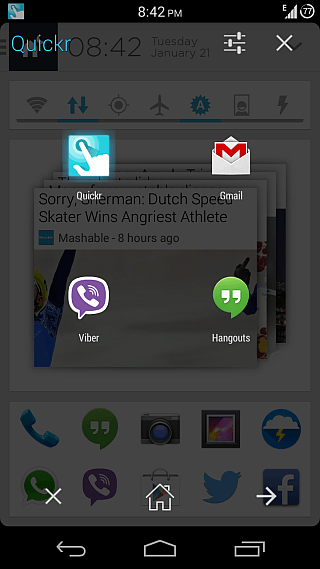

Szóval, hogyan hozhat létre saját egyedi panelt? Csak lépjen a Panelek szakaszba, és koppintson a felső gombra a + gombra. Ezután megadhatja a panelnek a választását, és a tetején lévő + gombbal különféle alkalmazásokat, beállításokat, hivatkozásokat, névjegyeket és néhány gyors műveletet hozzáadhat hozzá. Még mappákat is hozzáadhat a panelekhez, majd hozzáadhat a fent említett műveletekhez egy mappába. A felső sávban a + mellett található gomb lehetővé teszi a panelen hozzáadott műveletek átrendezését.
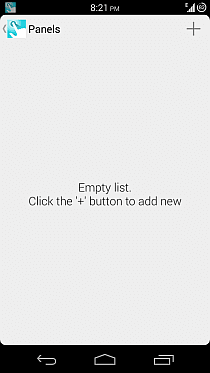
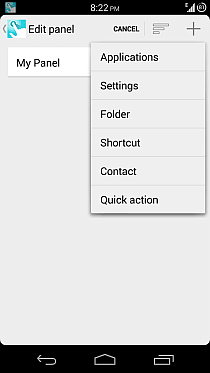
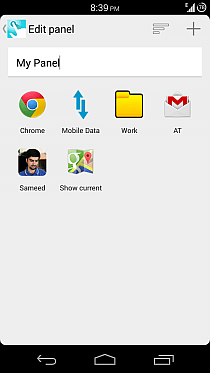
A konfigurálás után egyszerűen hozzárendelheti az egyéni panelt bármelyik él-ponthoz, akárcsak az előre konfigurált panelekhez, és ugyanúgy érheti el bárhol az Androidon.
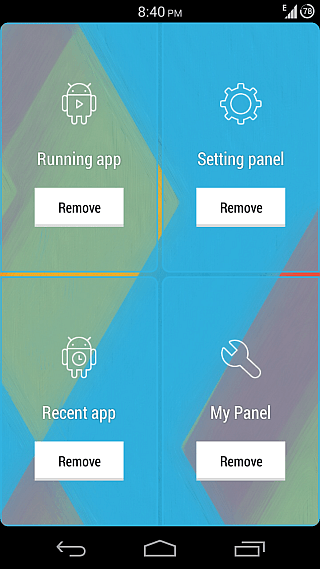
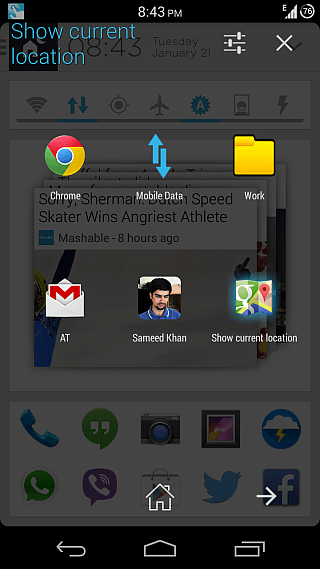
Az alkalmazás beállításai lehetővé teszik, hogy finomítsa a széléta hotspot területének szélessége, a rezgés váltása a panelek bármelyikének aktiválásakor, állítsa be a Quickr-t az aktuális alkalmazás megjelenítésére, amikor az ujját bármelyik panelen az ikonjára ráhúzza (csak a fizetős frissítés után érhető el), és elrejti az alkalmazás értesítési ikonját, ha az Android 4.2 vagy újabb verziót futtatja. Arra is értékelheti az alkalmazást, és itt vásárolhatja meg a prémium verziót.
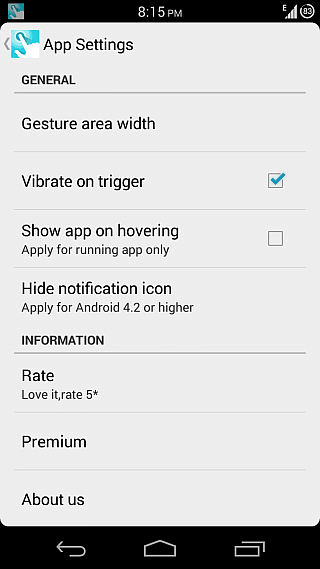
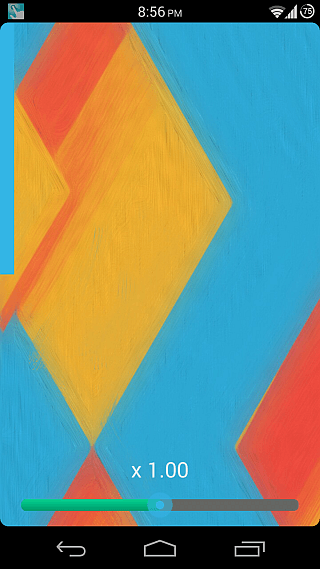
A Quickr ingyenesen elérhető, de az ingyenes verzióban két hotspotra korlátozódik. A prémium verzió alkalmazáson belüli vásárlásával feloldhatja a fennmaradó két hotspotot.
Telepítse a Quickr alkalmazást a Play Áruházból












Hozzászólások